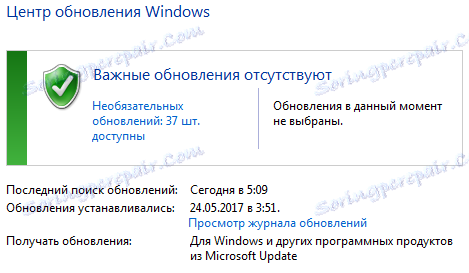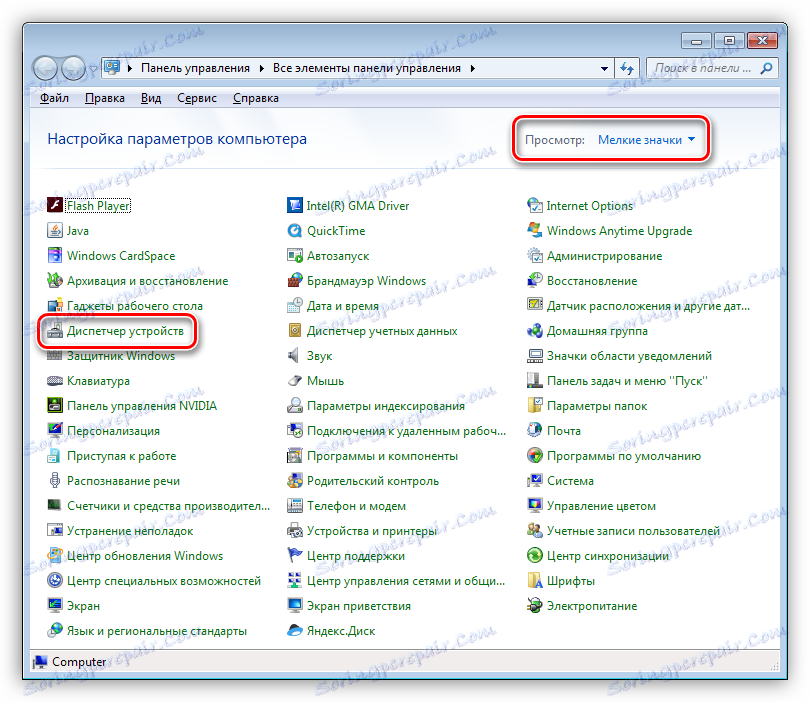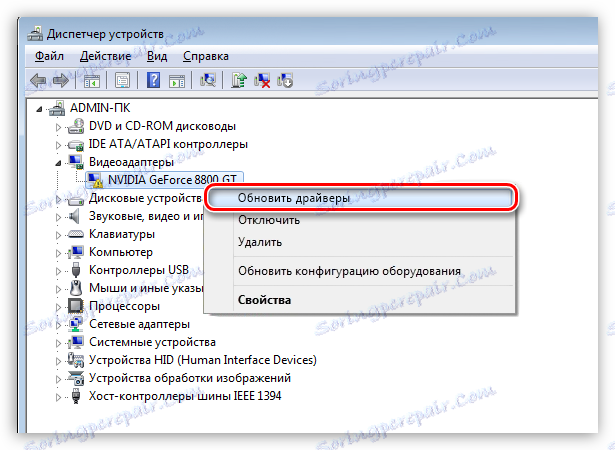Виправляємо помилку відеокарти з кодом 10
Під час штатного використання відеокарти іноді виникають різні неполадки, які унеможливлюють повноцінне використання пристрою. У «Диспетчері пристроїв» Windows біля проблемного адаптера з'являється жовтий трикутник зі знаком оклику, який свідчить про те, що обладнання при опитуванні видало якусь помилку.

Помилка відеокарти (Код 10)
Помилка з кодом 10 в більшості випадків говорить про несумісність драйвера пристрою з компонентами операційної системи. Така проблема може спостерігатися після автоматичного або ручного оновлення Windows, або при спробі встановити ПО для відеокарти на «чисту» ОС.
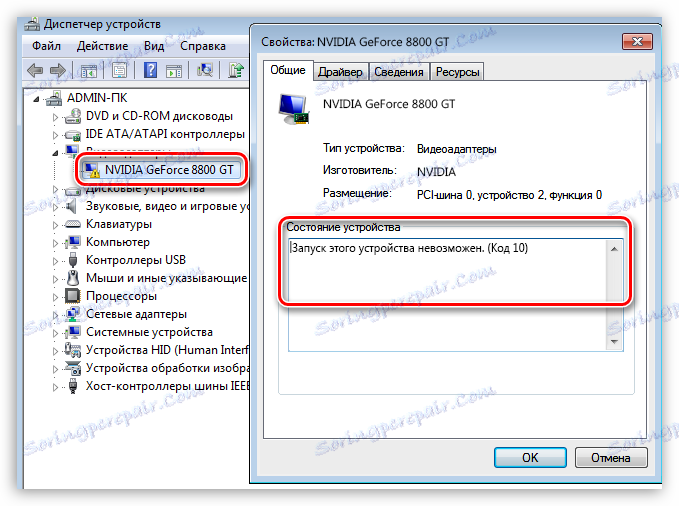
У першому випадку поновлення позбавляють працездатності застарілі драйвера, а в другому - відсутність потрібних компонентів не дає нормально працювати новому ПЗ.
підготовка
Відповідь на питання «Що робити в даній ситуації?» Простий: необхідно забезпечити сумісність програмного забезпечення та операційної системи. Оскільки ми не знаємо, які драйвера підійдуть в нашому випадку, то дозволимо системі самій вирішувати, що встановлювати, але про все по порядку.
- Перш за все необхідно переконатися в тому, що всі актуальні на сьогоднішній день поновлення застосовані. Зробити це можна в «Центрі оновлень Windows».
![Інформація про наявні на сьогоднішній день важливі оновлення Windows]()
Детальніше:
Як оновити Віндовс 10 до останньої версії
Як оновити систему Windows 8
Як включити автоматичне оновлення на Windows 7 - Після того, як оновлення встановлено, можна переходити до наступного етапу - видалення старого драйвера. Для повної деінсталяції настійно рекомендуємо скористатися програмою Display Driver Uninstaller.
Детальніше: Не встановлюється драйвер на відеокарту nVidia: причини і рішення
У цій статті докладно описаний процес роботи з DDU.
установка драйвера
Заключний крок - автоматичне оновлення драйвера відеокарти. Ми вже трохи раніше говорили про те, що системі потрібно надати вибір, яке ПЗ ставити. Цей спосіб є пріоритетним і підходить для установки драйверів будь-яких пристроїв.
- Йдемо в «Панель управління» і шукаємо посилання на «Диспетчер пристроїв» при включеному режимі перегляду «Дрібні значки» (так зручніше).
![Пошук посилання на Диспетчер пристроїв на панелі керування Windows]()
- У розділі «Відеоадаптери» натискаємо правою кнопкою миші по проблемному пристрої і переходимо до пункту «Оновити драйвера».
![Оновлення драйвера відеокарти за допомогою вбудованої функції Диспетчера пристроїв Windows]()
- Windows запропонує нам вибрати метод пошуку програмного забезпечення. В даному випадку підійде «Автоматичний пошук оновлених драйверів».
![Вибір автоматичного способу пошуку драйверів для відеокарти в диспетчері пристроїв Windows]()
Далі весь процес завантаження та установки відбувається під контролем операційної системи, нам залишається тільки дочекатися завершення і перезавантажити комп'ютер.
Якщо після перезавантаження пристрій не запрацювало, то потрібно перевірити його на працездатність, тобто, підключити до іншого комп'ютера або віднести в сервісний центр на діагностику.